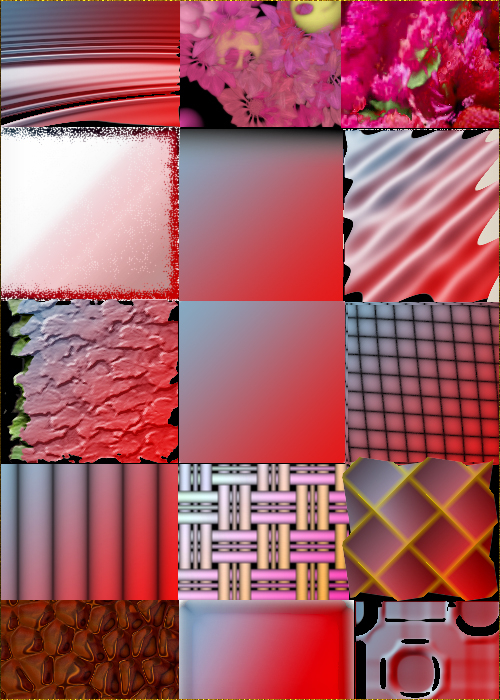-Метки
-Рубрики
- Уроки LEDY ANGEL (206)
- Мой компьютер (28)
- фотоманипуляция (20)
- мои флеш часы (17)
- Умные мысли (9)
- уроки от любаши (8)
- уроки Ларисы Гурьяновой (6)
- Все для ЛИ РУ (5)
- Скачать и установить Corel PaintShop Pro X8 (4)
- уроки TalaNat (4)
- Слушать книги (4)
- смотреть фильмы (3)
- уроки по дневнику (3)
- папочки на рабочий стол. (3)
- установка Корел (3)
- музыкальный коллаж (3)
- телефон и компьютер (2)
- уроки Алена-48 (2)
- Уроки ЖЖ (2)
- фотошоп СС (2)
- хоби (2)
- фракталы (2)
- мои открытки (2)
- УРОКИ флеш плеер в программе Sothink SWF Quicker (2)
- Поздравление (2)
- Автоплеер на странице дневника (2)
- Онлайн генераторы для удаления фонов с картинок бе (1)
- установить корел 2018 (1)
- скачать фотошоп (1)
- Как сделать водяной знак в Корел (1)
- ПлатьяОксаны Марченко (1)
- мои вышивки бисером. (1)
- женские образы jpg (1)
- аудиокниги (1)
- Уроки Валентина Братского (1)
- текстура (1)
- яндекс диск (1)
- шрифты (1)
- УРОКИ Adobe Flash CS6 (1)
- уроки с фильтром Андромеда (1)
- скрап набор (1)
- смотреть кино (0)
- Клипарт кулинарный (0)
- Банеры уроков для переводов (0)
- Бегущая строка (3)
- БЛИКИ (1)
- Божьи коровки-вставочки (1)
- ВАЗЫ КЛИПАРТ (1)
- видео (10)
- Вязание уроки. (21)
- ДЕКОР.КЛИПАРТ (26)
- ДЕТИ клипарт (1)
- Египет,декор (2)
- живопись (15)
- Здоровье (8)
- имя твое (1)
- интересное (20)
- интересные ссылки (7)
- интнрьер квартиры (2)
- как сделать скриншот (1)
- кисти для фотошопа и корел (2)
- клипарт девушки (56)
- клипарт для фотошопа (33)
- клипарт Парфумы (2)
- Клипарт цветы (15)
- коллажи по моим переводам. (53)
- Красота,искусство (12)
- куклы (2)
- кулинария (65)
- Маски (7)
- Маски для фотошопа (1)
- Мои коллажи (829)
- Мои переводы. (3)
- Мои плейкасты (24)
- мои работы в Корел и фотошопе (246)
- мои фантазии в Корел и фотошопе (19)
- музыка (8)
- ОН и ОНА клипарт (0)
- пейзажи клипарт (24)
- Притчи (1)
- ПТИЦЫ клиппарт (5)
- рамочка-кластер (4)
- рамочки (35)
- религия (5)
- слайдшоу (0)
- Стихи (44)
- схемы (64)
- текстуры (6)
- тубы (12)
- Украшение блюд (1)
- урок полет птиц (1)
- уроки *MIKA* (94)
- УРОКИ Jasc Animation Shop (4)
- Уроки Mischel7 (1)
- уроки анимации фотошопа (6)
- уроки Корел и фотошопа от Mausinka (6)
- уроки миллады (50)
- уроки от MissKcu (9)
- уроки по фотошопу и Корел Mademoiselle Viv (91)
- уроки Сабины Солдатовой (48)
- Уроки Флешки (31)
- уроки фотошопа и корела (94)
- УрокиJasc Animation Shop (3)
- УрокиТанечка69 (4)
- фильтры для фотошопа (39)
- флеш открытки. (15)
- флеш исходники (4)
- Флеш календарики (9)
- флеш материал (29)
- флеш часики(материал) (5)
- флеш эпиграф (2)
- фоны,картинки (5)
- цитаты (3)
- юмор (1)
-Ссылки
-Поиск по дневнику
-Подписка по e-mail
-Статистика
Другие рубрики в этом дневнике: яндекс диск(1), юмор(1), шрифты(1), цитаты(3), хоби(2), фракталы(2), фотошоп СС(2), фотоманипуляция(20), фоны,картинки(5), флеш эпиграф(2), флеш часики(материал)(5), флеш материал(29), Флеш календарики(9), флеш исходники(4), флеш открытки.(15), установка Корел(3), установить корел 2018(1), УрокиТанечка69(4), УрокиJasc Animation Shop(3), уроки фотошопа и корела(94), Уроки Флешки(31), уроки Сабины Солдатовой(48), уроки с фильтром Андромеда(1), уроки по фотошопу и Корел Mademoiselle Viv(91), уроки по дневнику(3), уроки от любаши(8), уроки от MissKcu(9), уроки миллады(50), уроки Ларисы Гурьяновой(6), уроки Корел и фотошопа от Mausinka(6), Уроки ЖЖ(2), Уроки Валентина Братского(1), уроки анимации фотошопа(6), уроки Алена-48(2), уроки TalaNat(4), Уроки Mischel7(1), Уроки LEDY ANGEL(206), УРОКИ Jasc Animation Shop(4), уроки *MIKA*(94), УРОКИ Adobe Flash CS6(1), урок полет птиц(1), Умные мысли(9), Украшение блюд(1), тубы(12), телефон и компьютер(2), текстуры(6), текстура(1), схемы(64), Стихи(44), смотреть фильмы(3), смотреть кино(0), Слушать книги(4), слайдшоу(0), скрап набор(1), скачать фотошоп(1), Скачать и установить Corel PaintShop Pro X8(4), религия(5), рамочки(35), рамочка-кластер(4), ПТИЦЫ клиппарт(5), Притчи(1), Поздравление(2), ПлатьяОксаны Марченко(1), пейзажи клипарт(24), папочки на рабочий стол.(3), Онлайн генераторы для удаления фонов с картинок бе(1), ОН и ОНА клипарт(0), музыкальный коллаж(3), музыка(8), Мой компьютер(28), мои флеш часы(17), мои фантазии в Корел и фотошопе(19), мои работы в Корел и фотошопе(246), Мои плейкасты(24), Мои переводы.(3), мои открытки(2), Мои коллажи(829), мои вышивки бисером.(1), Маски для фотошопа(1), Маски(7), кулинария(65), куклы(2), Красота,искусство(12), коллажи по моим переводам.(53), Клипарт цветы(15), клипарт Парфумы(2), Клипарт кулинарный(0), клипарт для фотошопа(33), клипарт девушки(56), кисти для фотошопа и корел(2), как сделать скриншот(1), Как сделать водяной знак в Корел(1), интнрьер квартиры(2), интересные ссылки(7), интересное(20), имя твое(1), Здоровье(8), живопись(15), женские образы jpg(1), Египет,декор(2), ДЕТИ клипарт(1), ДЕКОР.КЛИПАРТ(26), Вязание уроки.(21), Все для ЛИ РУ(5), видео(10), ВАЗЫ КЛИПАРТ(1), Божьи коровки-вставочки(1), БЛИКИ(1), Бегущая строка(3), Банеры уроков для переводов(0), аудиокниги(1), Автоплеер на странице дневника(2), УРОКИ флеш плеер в программе Sothink SWF Quicker(2)
Урок по фильтру Sinedots II |
Это цитата сообщения Lyudmila_Lyu [Прочитать целиком + В свой цитатник или сообщество!]
Сегодня мы с вами будем учиться загружать пресеты в фильтр Sinedots II .
Скачать архив с фильтром можно вот по этой ССЫЛКЕ
2. Распаковываем сразу в фотошоп.
3. Открываем в фотошопе папку с фильтром и видим там вот такой пресет :

Метки: фильтры |
Установка фильтра Attacks |
Это цитата сообщения Elena505 [Прочитать целиком + В свой цитатник или сообщество!]
Сегодня столкнулась с такой проблемой при установке фильтра Attacks-скачала,а он не устанавливается-несовместимость с 64 бит и Windows 7.Нашла урок по установке для Windows 7. Урок Скачиваем архив с фильтром из вложения,распаковываем-вот такие три папки мы увидим.  Папку Plugins переименовываем в Filtres Attacks и ставим ее,как на скрине.  Читать далее |
Метки: фильтры |
ВАЖНЫЕ СОВЕТЫ ПО ФИЛЬТРУ Filters Unlimited2.0 |
Это цитата сообщения Millada_Kataleya [Прочитать целиком + В свой цитатник или сообщество!]
Уроки по плагину - Unlimited2.0.
Всем привет!
Решила добавить в один пост самые необходимые уроки для тех у кого возникают вопросы по работе с фильтром Unlimited2.0.
****У меня в этом фильтре не работала кнопка импорта и чтобы она заработала мне было достаточно сделать урок №2.
Если у Вас не работают другие плагины,то желательно сделать урок №1 и урок №2. После этого обычно фильтры начинают работать в фш и корел.
Желаю Всем удачи!
С уважением, Миллада.
УРОК №1

Много вопросов возникло по установке фильтров в фотошоп. Нашла урок от Мадмуазель Viv по установке отличной программки, которую и я устанавливала в свое время.
И не бойтесь устанавливать и удалять те фильтры, которые не работают. Находите другой источник и качайте оттуда. Под бродилками в начале блога у меня дан урок по установке фильтров и ссылки на скачивание, какими я пользуюсь...
ФИЛЬТРЫ НЕ ХОТЯТ РАБОТАТЬ...
Это цитата сообщения Mademoiselle_Viv [Прочитать целиком + В свой цитатник или сообщество!]
Фильтры не хотят работать! Что делать?
Очень важный вопрос - НЕ ВСЕ ФИЛЬТРЫ ВСТАЮТ В ПРОГРАММУ "ФОТОШОП или КОРЕЛ"!!
Я уже не первый раз делаю пост на эту тему, но приходят новые читатели и этот вопрос возникает вновь и вновь.
Как я решаю эту проблему?
Первое,
что нужно сделать перед установкой фильтров, скачать Msvcrt10.dll

Распакуйте и поместите Msvcrt10.dll в:
С / Windows / System и
C/Windows/System32
Второе
Фильтры обновляются, как и версии к программам, но к ним не приходят обновления по интернету. Поэтому они не всегда совместимы с нашими версиями графических редакторов - Фотошоп и PSP.
Существует программа "Patch". Мы просто должны скачать ее и с помощью этой крохотной программы найти наши фильтры, которые не работают в нашей PSP иди PS. Скачать ее (см. вложение к посту) и прочитать о ней можно ЗДЕСЬ

Спасибо авторам этого "patch" и
для вас Лариса Гурьянова
УРОК №2

Если плагины не устанавливаются в Filters Unlimited2.0, или как добавить плагин....
УРОК № 3

Импорт Плагинов в Filters Unlimited
![]()
Импорт Плагинов в
Filters Unlimited
Существует несколько плагинов, которые нужно импортировать в Фильтр Unlimited, иначе они не работают . Импортировать в фильтр не трудно.
Однако, бывают проблемы реестра, что иногда кнопка import(Импорт) не работает. Существует доступный патч для этого, здесь. Разархивируйте и запустите его, эта программа позволит внести изменения в ваш реестр. Если ваша кнопка импорта работает, вам не нужно это исправлять. Я должна была использовать это решение, прежде чем я смогла импортировать плагины в Filters Unlimited.
Этот урок предполагает, у вас уже есть Фильтр
Unlimited и он установлен в ваших плагинах.
Откройте программу и Filters Unlimited (вы должны сделать это, открыв какое-нибудь изображение).

Это то, что уже существует в моем фильтре:
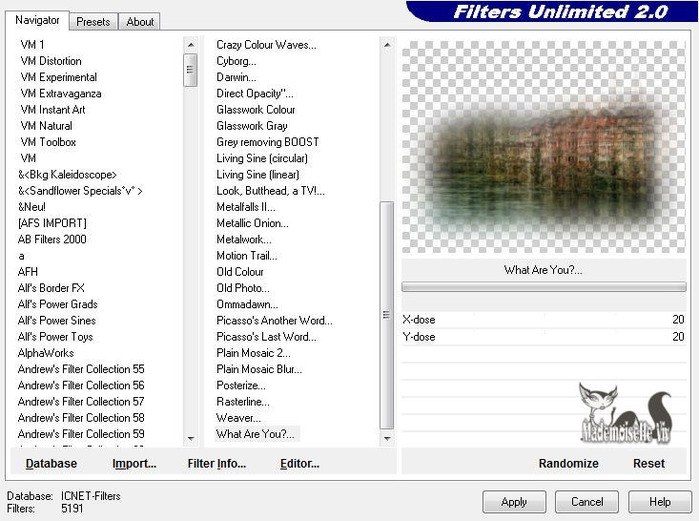
Нажмите Базу данных (Database) в левом нижнем углу и выберите New, чтобы создать новую базу данных
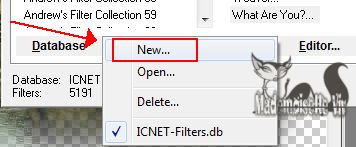
Откроется всплывающее окно, где вы должны ввести имя новой Базы Данных.
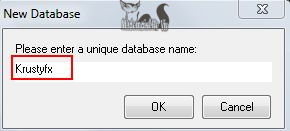
Выберите Базу данных еще раз и выберите базу данных, которую Вы только что создали. Вы заметите,что в ней еще нет плагинов.
Теперь вы готовы к Импорту плагинов для Фильтра
Unlimited.
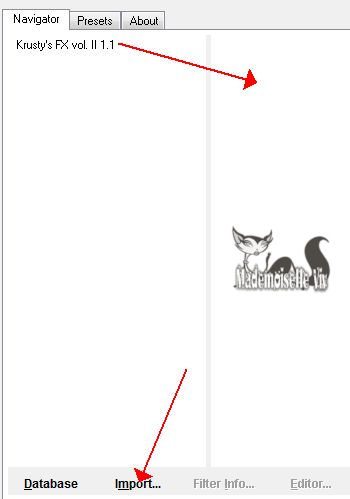
1. Нажмите Кнопку Импорт
2. Выберите плагины для импорта
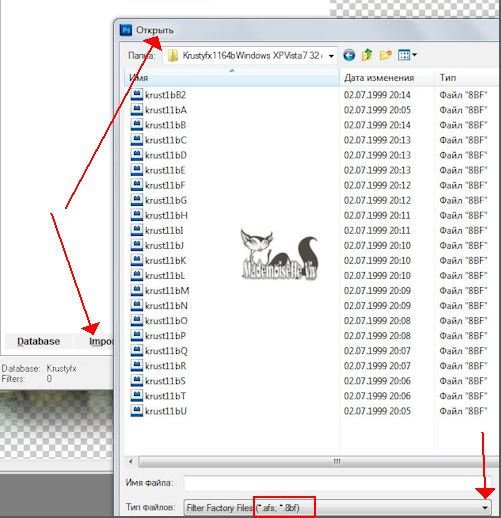
Я импортировала плагины, которые находятся в Krustyfx1164 - Вы можете импортировать все плагины или частично
Перейдите в папку, где находятся ваши модули плагинов,
выбранных для импорта
3. Нажмите кнопку Открыть, чтобы Импортировать выбранные Плагины
Теперь вы готовы использовать импортированные модули.
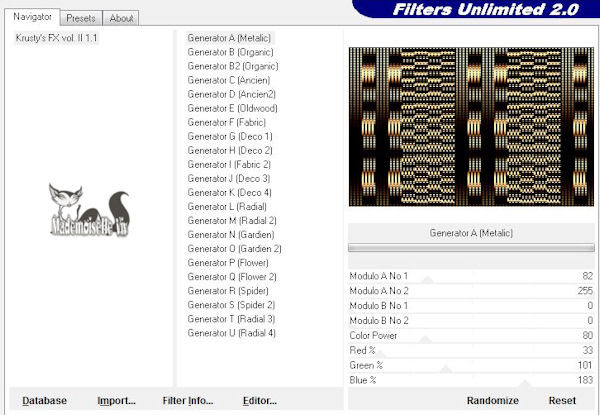
Вам, возможно, потребуется изменить на другую базу данных, когда вы будете использовать Filters Unlimited, чтобы получить другой нужный фильтр, который был загружен ранее.
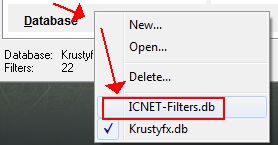
Некоторые плагины, которые были импортированы в Filters Unlimited перечислены ниже (это не полный список фильтров, которые могут быть импортированы, только некоторые)
AFS IMPORT
Alf's Border FX
Alf's Powertoys
Alphaworks
Andrews Filter Collections 1-64
ColorRave
ColourWorks
Convolution Filters
CPK Designs
Crescent Moon
Cryptology
DC Layer
DC Special
Distort
EdgeWorks
Ecosse
enki's filters
Filter Factory-ALL
Forrest's Filters
FunHouse
Gradients
Graphics Plus
Gregs Factory Output 1 & 2
GroanZone
Harry's Power Grads
Harry's Rave Grads
Horizonous Mixed Bag,I-Decay
Image Enhancement
Italian Editors Effects
Jeux de lignes
Johann's Filters, Kang
Kang 1-4
Krusty's FX Vol. 2 (Generators)
L en K
Layout Tools
MediaSpark Filters
Mirror Rave
Mock
MuRa's Seamless
Neology
Neu Alexander Blair
Nirvana
Noise Filters
Oliver's Filters
Ormente
Pattern Generators
Penta.com
Photo Tools
Pixelate
Psychosis
RCS FilterPak 1.0
Render
Sapphire Filters
Screenworks
Scribe
Simple
Special Effects
Stilisierungsfilter
Sybia
Texturize
Tile & Mirror
Toadies
Tormentia
Tramages
Transparency
Tronds
TwoMoon
UnPlugged (ALL)
VideoFilter
VideoRave
Visual Manipulation
VM 1
VM Colorize
VM Distortion
VM Experimental
VM Extravaganza
VM Instant Art
VM Natural
VM ToolBox
VM Weird.
Filter Unlimited Patch
УРОК № 4

Урок. Как загрузить плагины в Filters Unlimited 2.0
Как загрузить плагины в Filters Unlimited 2.0 рассказано уже несметное количество раз. Рассказываю как это делаю я в кореле (точно также делается и в фотошопе). После его установки в корел находим его здесь:

Давайте для примера возьмем установку плагина Neology из урока Регата. Чтобы не путаться какие плагины у меня установлены в Filters Unlimited 2.0 создала для них отдельную папку и назвала ее Плагины 2 (вы делате по своему).

Итак, скачала плагин Neology, распаковала и сохранила ее в папке Плагины 2:

Открываем Filters Unlimited 2.0. Вот сюда мы и будем устанавливать наш плагин.

Нажимаем кнопку Import:

Находим нашу папку с плагином:

Открываем папку с плагином и выделяем все эффекты, они сразу отображаются в строчке Имя файла, нажимаем кнопку Открыть:

И вот наш результат:

Ну вот и все! Удачи!!!
Серия сообщений "~ Как загрузить....в корел ~":
Часть 1 - Как установить новый плагин (фильтр) в Corel.
Часть 2 - Как загрузить рамку в корел.
...
Часть 10 - Пресеты пользовательских фильтров
Часть 11 - Создание группы из слоёв.
Часть 12 - Урок. Как загрузить плагины в Filters Unlimited 2.0
Часть 13 - Импорт Плагинов в Filters Unlimited
Часть 14 - Как создать кисть из изображения
Серия сообщений "~ Подсказки по работе в кореле ~":
Часть 1 - Деформирующая кисть в Corel
Часть 2 - Фон - кисть+"мех"
Часть 3 - Урок. Как загрузить плагины в Filters Unlimited 2.0
Часть 4 - Урок. Как правильно отключиться от интернета
Часть 5 - Сохраняем работу в формате PSD
...
Часть 19 - Если не работает в Корел фильтр, на помощь приходит фотошоп
Часть 20 - Изменяем фон фотографии
Часть 21 - Режим наложения
УРОК № 5

УРОК -КАК ЗАГРУЗИТЬ ПЛАГИНЫ В ФИЛЬТР UNLIMITED 2.0
Метки: фильтры |
Фильтры / Плагины / Filters / Plugins — с A до M |
Это цитата сообщения LenysikR [Прочитать целиком + В свой цитатник или сообщество!]
http://ps-cs.ucoz.ru/load/photoshop/plagin/filtry_plaginy_filters_plugins/3-1-0-3528
Серия сообщений "Фильтры / Плагины":
Часть 1 - Все фильтры Mura's Seamless
Часть 2 - Nik Software Complete Collection 2013 + Rus
...
Часть 5 - Alien Skin Eye Candy 7 RUS + Видео-Урок с Установкой
Часть 6 - Nik Software Color Efex Pro 4.005 ML/Rus (32x64)
Часть 7 - Фильтры / Плагины / Filters / Plugins — с A до M
Часть 8 - Фильтры / Плагины / Filters / Plugins — от N до Z
Часть 9 - Плагин для открытия файлов в формате PSP в Adobe Photoshop
Часть 10 - Nik Collection от Google теперь можно скачать бесплатно!
Метки: фильтры |
фильтры и плагины |
Это цитата сообщения mimozochka [Прочитать целиком + В свой цитатник или сообщество!]
|
Серия сообщений "бродилка":
Часть 1 - МОИ АЛЬБОМЫ
Часть 2 - Быстрый переход по страницам дневника Mademoiselle_Viv
...
Часть 41 - Бродилка — "Все для вашего творчества."
Часть 42 - Ссылочки на нужные посты, для творчества в Фотошопе,Кореле.
Часть 43 - Бродилка для скачивания фильтров и плагинов
|
Установка плагина Ulead Particle |
Это цитата сообщения Ripecherry [Прочитать целиком + В свой цитатник или сообщество!]

|
Без заголовка |
Это цитата сообщения LEDY_ANGEL [Прочитать целиком + В свой цитатник или сообщество!]
|
Как окрыть в фотошопе Camera Raw... |
Это цитата сообщения Алёна_48 [Прочитать целиком + В свой цитатник или сообщество!]

2.

3.

4.

Серия сообщений "•МОИ УРОКИ•фото манипуляция•":•Отписываться в комментариях не требуется.
•Брать можно всё,не спрашивая.
•Если хотите поблагодарить,достаточно нажать кнопку "Нравится".
•Так же все предложения и пожелания Вы можете оставить в комментариях.
•Мне важно Ваше мнение,пишите. Все будут услышаны.
Надеюсь,ваше пребывание здесь будет максимально приятным и комфортным.
Благодарю за Внимание к моим работам!
С Уважением, Алёна-48
Часть 1 - Портрет в фотошопе из текста.
Часть 2 - Цветные фрагменты на чёрно-белой фотографии.
...
Часть 34 - Фото манипуляция.Ангел в ночи.
Часть 35 - Фильтр Nik Software Color Efex Pro 4.
Часть 36 - Как открыть в Фотошоп cs6 Camera Raw...
Часть 37 - Создаём Закат в Adobe Photoshop.
Часть 38 - Комикс-эффект Шаржа с фотографии.
...
Часть 44 - Фото манипуляция.Вспышка осеннего солнца.
Часть 45 - ФМ Осенний колорит PSD файл.
Часть 46 - Фото манипуляция.Прогулка в одиночестве.Урок.
|
Без заголовка |
Это цитата сообщения Лариса_Гурьянова [Прочитать целиком + В свой цитатник или сообщество!]

ПАМЯТКА НАЧИНАЮЩИМ БЛОГГЕРАМ
BKg Designer sf10II
Сегодня получила такой комментарий

И это не единственный вопрос про установку этого фильтра.
Давайте разбираться...)
Скачаем этот фильтр
BKg Designer sf10II - Line Panel Stripes
Создадим на рабочем столе папку и назовем ее - Фильтр.





















Хочу добавить, что абсолютно все фильтры с расширением ffx устанавливают сразу в папку фильтра Unlimited 2.
Надеюсь, у вас все получилось. Удачи!
для вас Лариса Гурьянова
Серия сообщений "* Плагины и фильтры":
Часть 1 - ПЛАГИН Eye Candy 4000 - набор из 23 фильтров
Часть 2 - Работа с фильтром Vanishing Point
...
Часть 35 - Плагин LucisArt 3 ED SE for Adobe Photoshop
Часть 36 - Почти все фильтры ФШ в одной папке
Часть 37 - Подробная установка в ФШ фильтра BKg Designer sf10II
Часть 38 - Virtual Painter Deluxe 5.0
Часть 39 - СУПЕРПЛАГИН ДЛЯ ФШ Unlimited 2.0
Часть 40 - Как распаковать архивную папку с фильтрами
|
Без заголовка |
Это цитата сообщения Лариса_Гурьянова [Прочитать целиком + В свой цитатник или сообщество!]

ПАМЯТКА НАЧИНАЮЩИМ В COREL PSP
По-моему, еще не было такого урока.
Я всегда загружала в Corel по одному фильтру. А однажды я решила попробовать загрузить из ФШ все фильтры сразу. И ведь получилось!









Вуаля! Все фильтры, стоящие в ФШ перенеслись в Корел. А их у меня достаточно много! Смотрите сами...

Вот так все оказалось просто! У меня любимая троечка, но и в восьмерку точно также все хорошо встает. Про другие версии не знаю. Делитесь впечатлениями. Удачи!
для вас Лариса Гурьянова
Серия сообщений "* Corel PSP X8":
Часть 1 - Скачать и установить Corel PaintShop Pro X8
Часть 2 - Как в Corel PSP X8 вставить фильтры
Часть 3 - Как одним нажатием перенести ВСЕ фильтры из ФШ в Corel
|
Без заголовка |
Это цитата сообщения LEDY_ANGEL [Прочитать целиком + В свой цитатник или сообщество!]
|
Без заголовка |
Это цитата сообщения LEDY_ANGEL [Прочитать целиком + В свой цитатник или сообщество!]
ВНИМАНИЕ!РАСПРОСТРАНЕННЫЕ ОШИБКИ ПРИ РАБОТЕ С ИЗОБРАЖЕНИЯМИ В ФОТОШОП

Серия сообщений "ВСЕ МОИ УРОКИ ПО РАБОТЕ С ФОТОШОП.":
Часть 1 - Работа с маской.пошагово.
Часть 2 - Урок пошагово.как из фото сделать рисунок.
...
Часть 6 - как установить фильтр Unlimited 2 - (Filter_Unlimited_Best__pack.rar волшебная графика)минуя кнопку "импорт"около 400 фильтров
Часть 7 - НАСТРОЙКА ФОТОШОП СС
Часть 8 - ВНИМАНИЕ!РАСПРОСТРАНЕННЫЕ ОШИБКИ ПРИ РАБОТЕ С ИЗОБРАЖЕНИЯМИ В ФОТОШОП!
|
Без заголовка |
Это цитата сообщения LEDY_ANGEL [Прочитать целиком + В свой цитатник или сообщество!]
|
Без заголовка |
Это цитата сообщения LEDY_ANGEL [Прочитать целиком + В свой цитатник или сообщество!]
Объясняю как умею.
скачаем фильтр вот с этого сайта  Скачать фильтр:http://www.ilmiouniverso.net/filtri/Pagina_Filtri.html
Скачать фильтр:http://www.ilmiouniverso.net/filtri/Pagina_Filtri.html
Серия сообщений "УСТАНОВКА ФИЛЬТРОВ В ФОТОШОП ПОШАГОВО.МОИ УРОКИ.":
Часть 1 - ПУТЬ УСТАНОВКИ ФИЛЬТРОВ ДЛЯ виндоуз 7
Часть 2 - как пропатчить фильтр(пошаговая инструкция)
...
Часть 8 - К уроку № 72 установка фильтра ap_freebies_gothic
Часть 9 - Урок для тех у кого фотошоп не хочет работать.ВСЕ И СРАЗУ.
Часть 10 - Установка Redfield_plug-ins пошагово для новичков.
Часть 11 - Topaz Star Effects .Подробная Установка .
Часть 12 - У кого Alien_Skin_Snap_Art триал закончился.попробуйте поставить отсюда.
...
Часть 24 - Как придать фигуре объем или вид 3D
Часть 25 - Новые ключи для фильтров и плагинов.
Часть 26 - пошаговая установка фильтра VanDerLee Unplugged X
|
Без заголовка |
Это цитата сообщения Лариса_Гурьянова [Прочитать целиком + В свой цитатник или сообщество!]

ПАМЯТКА НАЧИНАЮЩИМ ФОТОШОППЕРАМ
При выполнении этого урока многим моим ПЧ не удалось установить плагин VanDerLee, который делает замечательные жалюзи, вот такие:

Этот плагин, кроме жалюзи, содержит еще много интересных фильтров.
Посмотрите его в действии
Возьмем такую исходную картинку и применим к ней разные фильтры плагина VanDerLee

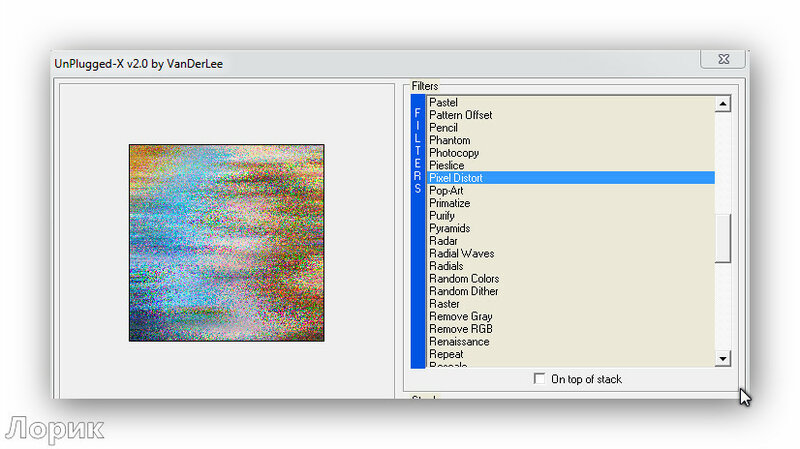






Это не все эффекты, которые делаем этот плагин, остальные посмотрите сами.
Давайте теперь установим этот плагин в ФШ.
Фотошоп при этом закрыт!
СКАЧАТЬ VanDerLee
Скачали архивную папку с фильтром
 , стукнули по ней мышкой 2 раза, чтобы папка открылась.
, стукнули по ней мышкой 2 раза, чтобы папка открылась.

Теперь действуем по скринам, все время стучим по папкам 2 раза, чтобы они открылись:










Надеюсь, у вас все получилось, и теперь вы сможете работать с этим замечательным фильтром. Удачи!
для вас Лариса Гурьянова
Серия сообщений "* Плагины и фильтры":
Часть 1 - ПЛАГИН Eye Candy 4000 - набор из 23 фильтров
Часть 2 - Работа с фильтром Vanishing Point
...
Часть 31 - Знакомимся с фильтром SolarCell
Часть 32 - Знакомимся с фильтром Redfield
Часть 33 - Установка и работа плагина VanDerLee
Часть 34 - Virtual Painter Deluxe 5.0
Часть 35 - СУПЕРПЛАГИН ДЛЯ ФШ Unlimited 2.0
Часть 36 - Как распаковать архивную папку с фильтрами
|
Без заголовка |
Это цитата сообщения Лариса_Гурьянова [Прочитать целиком + В свой цитатник или сообщество!]
 ПАМЯТКА НАЧИНАЮЩИМ ФОТОШОППЕРАМ
ПАМЯТКА НАЧИНАЮЩИМ ФОТОШОППЕРАМ
Знакомимся с фильтром SolarCell
SolarCell - это плагин фильтр для графических редакторов.
Он cоздает эффект солнца в стиле фэнтези.
Вы можете сделать солнце с короной, гало, радугой и с закрученной поверхностью деталей.
Фильтр SolarCell устанавливается также, как и все фильтры:
Распакуйте папку с архивом на рабочий стол. Скопируйте ее и вставьте по следующему пути
ПУСК - Локальный диск С - Program Files - Adobe - Adobe Photoshop CS5 - Plug-Ins - Filtres
(фотошоп при этом должен быть закрыт!!!)
Все. Фильтр установился в ФШ в папке Flaming Piar
Когда вы откроете фильтр Flaming Piar - SolarCell, появится диалоговое окно:
Есть несколько элементов управления для каждого из пяти элементов в фильтре:
1 - Sun - Солнце
2 - Flares - Вспышки
3 - Diffraction spikes - Дифракционные пики
4 - Halo - Гало
5 - Bow - Лук
... И несколько других элементов управления, которые влияют на весь образ.
|
1. Солнце |
|||
|
Т диск солнца он обычно заполнен огненных завихрения, но он также может быть плоским цвет, или черный, как затмения.
Солнце диск всплывающее меню позволяет выбрать тип ВС диска. Цвет Кнопка Эта кнопка позволяет выбрать цвет солнца.
Остальные элементы управления диска влияют только на "нормальный" огненно-сучки диск: Радиус Это размер солнца. Холодная / Горячая предубеждения цвет солнца к холодной (синий) или горячей (красный) оттенков. Вихревые Количество Сучки в кусковой узором сделать его более, как огонь. Этот контроль установить количество завихрения. Вихревой Размер указан размер сучки. Если сучки достаточно, чтобы перекрывать друг друга большой, появляются интересные узоры. Остерегайтесь, установив ползунок на высокое значение может занять очень много времени для получения результата. Будьте терпеливы, и новый графический скоро появится. Мазок большие значения этого контроля производства длинных полос в завитками. Деталь Устанавливает общий масштаб кусковой узор на поверхности Солнца. Монополи и Вихри : Вы можете иметь два типа завихрения. Монополи полосы, расходящиеся от точки. Вихри спиральные водовороты. |
солнечный диск всплывающее окно
цвет кнопки
монопольный вихрь |
|
2. Вспышки |
|||
|
Вспышки струй пламени стрельба из края Солнца, Цвет кнопки Устанавливает вспышек "цвет. Граф Устанавливает, сколько вспышек есть. Радиус Определяет размер вспышек. Ширина Задает ширину отдельных вспышек. Деталь регулирует шероховатость вспышек. Яркость Регулирует общие Brightnes вспышек. Контроль Ориентация Определяет кластеризации вспышек. Он работает как контроля за дифракционных пиков. |

Солнце со вспышками |
|
3. Дифракционные пики |
|||
|
В реальной жизни фотографиями, дифракционные пики появляются вокруг яркие огни в связи с дефектом в объективе. SolarCell рисует эти шипы, чтобы произвести иллюзию вопиющей яркости.
Цвет кнопки цвет кнопки устанавливает цвет шипами. Граф Устанавливает количество шипов. Радиус Устанавливает длину шипов. Ширина Задает ширину шипов. Яркость Устанавливает общую яркость шипами. Гамма Изменяет контрастность шипы, чтобы произвести мягкую или жесткую внешний вид. Дифракция Для более реалистичного вида, этот контроль позволяет добавлять полосы тонких цветов через шипы. При этом контроль в нуле, нет полосы.В 100, полосы, являются наиболее заметным. Дифракция Масштаб Устанавливает ширину цветовых полос.
|

Солнце с шипами
|
||
Контроль Ориентация Регулирует направление и группировку шипами. Вот как это работает:
Например: если вы поместите голубую точку в центре управления, шипы будут рассеяны все вокруг Солнца. Если вы перетащите синюю точку на всем пути к краю круга, то шипы будут все вместе кластера на тот же угол. Экспериментируйте и смотрите. |

Контроль ориентации |
|
4. гало |
|||
|
Гало яркий круг цвет вокруг Солнца. Это помогает передать впечатление яркости, и воздух между солнцем и наблюдателя. Цвет кнопки Устанавливает цвет гало в. Радиус Устанавливает ширину гало. Радиус добавляется к размеру солнца, так что вы можете изменить размер солнца и ореол двигаться с ним. Яркость Регулировка контрастности гало, так что он может сужаться медленно или быстро. |

Солнце с гало |
|
5. Лук |
|||
|
Лук радуга вокруг солнца. Когда это яркий, он производит фантазии, как эффект. Когда тусклый, это придает тонкий изменение цвета. Радиус Это радиус лука, но он не добавляется к радиусу Солнца. Радиус лук может быть меньше, чем радиус Солнца. Таким образом, лук могут перекрываться солнце, которое иногда полезно. Ширина ширина лука. Лук яркости Устанавливает яркость. Лук Размытие Задает, сколько цветов синий вместе.Когда этот контроль оказаться высокой, лук будет иметь тонкие цвета, как видно вокруг Луны на облачно ночь. Флажок Меняет порядок цветов в носовой части. |

Солнце с луком
|
|
6. Другие элементы управления |
|
||
|
Кости Это случайным настройки. Нажмите ее столько, сколько вы хотите, чтобы увидеть различные эффекты. Случайное зерно . Это меняет только расположение всех случайных элементов, таких как шипы, короны струй, и поверхности солнечного диска. MasterBrite Это регулировка яркости мастер для всего изображения. Положение Солнца Повторно на солнце мыши в любом месте области предварительного просмотра. Режим Клей Позволяет объединить ВС с ним изображения различными способами. Кроме "нормально" Режимы создания специальных эффектов. "Композит" полезно: это делает солнце непрозрачным, а все остальное яркость основной образ.
Плюс, % и минус кнопки: Если выбранная область изображения больше, чем предпросмотра, эти кнопки позволяют увеличивать и уменьшать масштаб. Вы также можете изменить просмотр путем перетаскивания вокруг; курсор превратится в руку. Авто Предпросмотр Если этот флажок установлен, просмотр автоматически обновляет всякий раз, когда вы перемещаете никакого контроля. Выключите его, если вы хотите, чтобы сэкономить время. Нагрузка предварительно SolarCell поставляется с некоторыми пресетов, которые файлы, содержащие настройки. Чтобы загрузить один, нажмите эту кнопку и просматривать в течение установленного файла. Сохранить предустановку Когда вы делаете эффект вам нравится, нажмите эту кнопку, чтобы сохранить настройки в файл.
Отменить ООН делает последние сделанные изменения в настройках.
Еще три кнопки: ОК Применяет эффект к изображению. Отменить фильтр отклоняет, и оставляет изображение неизменным.
Регистрация Позволяет ввести регистрационный код. |
Серия сообщений "* Плагины и фильтры":
Часть 1 - ПЛАГИН Eye Candy 4000 - набор из 23 фильтров
Часть 2 - Работа с фильтром Vanishing Point
...
Часть 29 - Фильтр Andromeda Perspective - скачать и установить
Часть 30 - Отключение учетной записи пользователя
Часть 31 - Знакомимся с фильтром SolarCell
Часть 32 - Virtual Painter Deluxe 5.0
Часть 33 - СУПЕРПЛАГИН ДЛЯ ФШ Unlimited 2.0
Часть 34 - Как распаковать архивную папку с фильтрами
Метки: фильтры |
Это цитата Ларисы Гурьяновой |
Дневник |
Почитала комменты. У многих проблема с Андромедой.
Я нашла в своих закромах портабельную версию.
Все устанавливается и работает, как в ФШ, так и Корел..
Не надо мучиться с установкой. Просто распаковать и скопировать в папку Plug-ins в ФШ.
Ну и, соответственно, в папку Корела.
Даю ссылку, может пригодится.
Мне серийник не понадобился, хотя в архиве есть..
https://cloud.mail.ru/public/D1Yv/aE8R9kgcU
Метки: фильтры |
Без заголовка |
Это цитата сообщения Лариса_Гурьянова [Прочитать целиком + В свой цитатник или сообщество!]

ПАМЯТКА НАЧИНАЮЩИМ ФОТОШОППЕРАМ
Исправим это....
Хочу сразу сказать, что сама исправляла таким образом кнопку Импорт в своем ФШ,
когда она (кнопка) вдруг перестала работать...))
Вам всего-то надо скачать вот этот
файл реестра
и запустить его (фотошоп при этом выключен)



Вот и все! Открывайте ФШ и убедитесь, что кнопка Импорт в плагине Unlimited 2 снова стала рабочей. Удачи!
СКАЧАТЬ И УСТАНОВИТЬ Unlimited Best__pack.rar
для вас Лариса Гурьянова
Серия сообщений "* Плагины и фильтры":
Часть 1 - ПЛАГИН Eye Candy 4000 - набор из 23 фильтров
Часть 2 - Работа с фильтром Vanishing Point
...
Часть 26 - Делаем перспективную тень в ФШ с помощью фильтра Alien Skin Eye Candy5: Impact
Часть 27 - Плагин для ФШ DreamSuite Series One
Часть 28 - Не работает кнопка Импорт в Unlimited 2? Исправим это....
Часть 29 - Virtual Painter Deluxe 5.0
Часть 30 - СУПЕРПЛАГИН ДЛЯ ФШ Unlimited 2.0
Часть 31 - Как распаковать архивную папку с фильтрами
|
Без заголовка |
Это цитата сообщения LEDY_ANGEL [Прочитать целиком + В свой цитатник или сообщество!]
|
Без заголовка |
Это цитата сообщения Лариса_Гурьянова [Прочитать целиком + В свой цитатник или сообщество!]
СКАЧАТЬ

Плагин имеет богатый набор фильтров, применяемых для наложения многообразных фотографических спецэффектов и управляемых пером, обеспечивает естественный и интуитивный способ редактирования цифровых фотографий, а новый модуль Selective позволяет фотографам и графическим дизайнерам применять эффекты фильтра с динамически определяемыми шириной штриха и интенсивностью. Применение эффектов упрощается за счет возможности предварительного просмотра больших областей изображения. Реализован улучшенный контроль для управления яркими и затененными участками изображения, предусмотрена возможность ограничения области наложения фильтра. Кроме того, Nik Color Efex Pro позволяет значительно повысить производительность обработки серий изображений, так как любой из фильтров с одними и теми же параметрами может быть сразу применен к группе изображений.
Все это работает очень тонко и помогает создавать настоящие живописные эффекты, особенно если вы любите снимать натюрморты, пейзажи и портреты. Сама степень применения каждого фильтра варьируется очень гибко, можно регулировать не только силу воздействия, но и яркость, зернистость или тон. Градационные фильтры можно растягивать по изображению и поворачивать как угодно, что дает возможность найти лучший вариант для пейзажа, не суетясь перед камерой на улице и подбирая фильтры в спокойной обстановке, сидя за компьютером.
В четвертой версии плагина появилось множество новых фильтров, в том числе : Bleach Bypass, Cross Balance, Film Effects, Film Grain, Glamour Glow, High Key, Low Key, Polaroid Transfer, and Tonal Enhancer.
В Color Efex Pro - также представлен новый интерфейс в стиле плагина DigitalFilmTools с возможностью увеличения размера окна и возможностью просмотра изображений "до" и "после".
Также стоит отметить новый Selective Tool, который позволяет применять эффект только к выделенной области изображения.
Системные требования:
____________________________________________
Windows XP SP 3, Windows Vista, Windows 7 (32/64 — разрядная версия)

Adobe Photoshop CS4 и выше
Adobe Photoshop Elements 8.0 и выше; другие приложения совместимые с Adobe Photoshop плагинами
Adobe Photoshop Lightroom ® 2.6 или выше
____________________________________________
Скачать с Яндекс–Диска "кнопка" вверху
Название программы: Nik Software Color Efex Pro
Версия программы: 4.005.20894
Последняя Версия программы: 4.005.20894
Адрес официального сайта: Nik Software
Язык интерфейса: MULTi + Русский (by Stalevar)
Лечение: в комплекте
Размер: 81.1 МБ
____________________________________________
Инструкция по Установке:
1 – Распаковываем Архив
2 – Запускаем установочный файл ColorEfexPro4-pl-ver4.005all
3 – Жмем OK






Русификатор не изменяет оригинальных файлов, и при желании вы можете в любой момент вернуться на один из 10 языков, не выходя из программы.
Как это сделать смотрим файл -> Интерфейс программы
1 – Открываем папку Rus и запускаем файл Nik Software Color Efex Pro™ Rus
2 – Перед продолжением рекомендуется завершить все другие программы Windows
Жмем Далее


Примечание: Для Windows XP меняем путь русификатора на следующий:
C:\Documents and Settings\All Users\Application Data
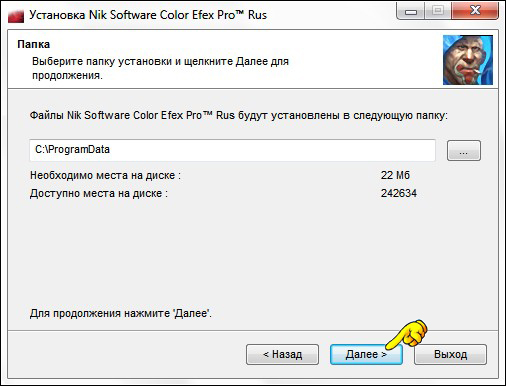

А так же для удобства, после установки на рабочем столе появляется иконка «Обзор Color Efex Pro™», через неё вы в любое время сможете просмотреть полный курс по работе с программой Color Efex Pro.
Для тех, кто в танке, русский мануал дублируется в архиве!

Положите выбранные языковые файлы с заменой из папки Plug-ins в зависимости от битности, в папку с плагинами своего фотошопа.
Если фотошоп открыт, то перезагрузите его для применения нового языка.
Selective Tool
Selective Tool
C:\Program Files\Adobe\Adobe Photoshop CS5 (64 Bit)\Plug-ins\Nik Software\Selective Tool и Color Efex Pro 4
C:\Program Files (x86)\Adobe\Adobe Photoshop CS5\Plug-ins\Nik Software\Selective Tool и Color Efex Pro 4
Дополнительные Пресеты ( в том числе и коммерческие пресеты) уже вшиты в русификатор и переведены.
Активируем:
1 – Открываем папку Activate и запускаем файл InstColorEfexPro4dll
2 – Жмем Далее



Еще раз напоминаю: Как включить русский язык -> смотрим файл в папке Rus -> Интерфейс программы
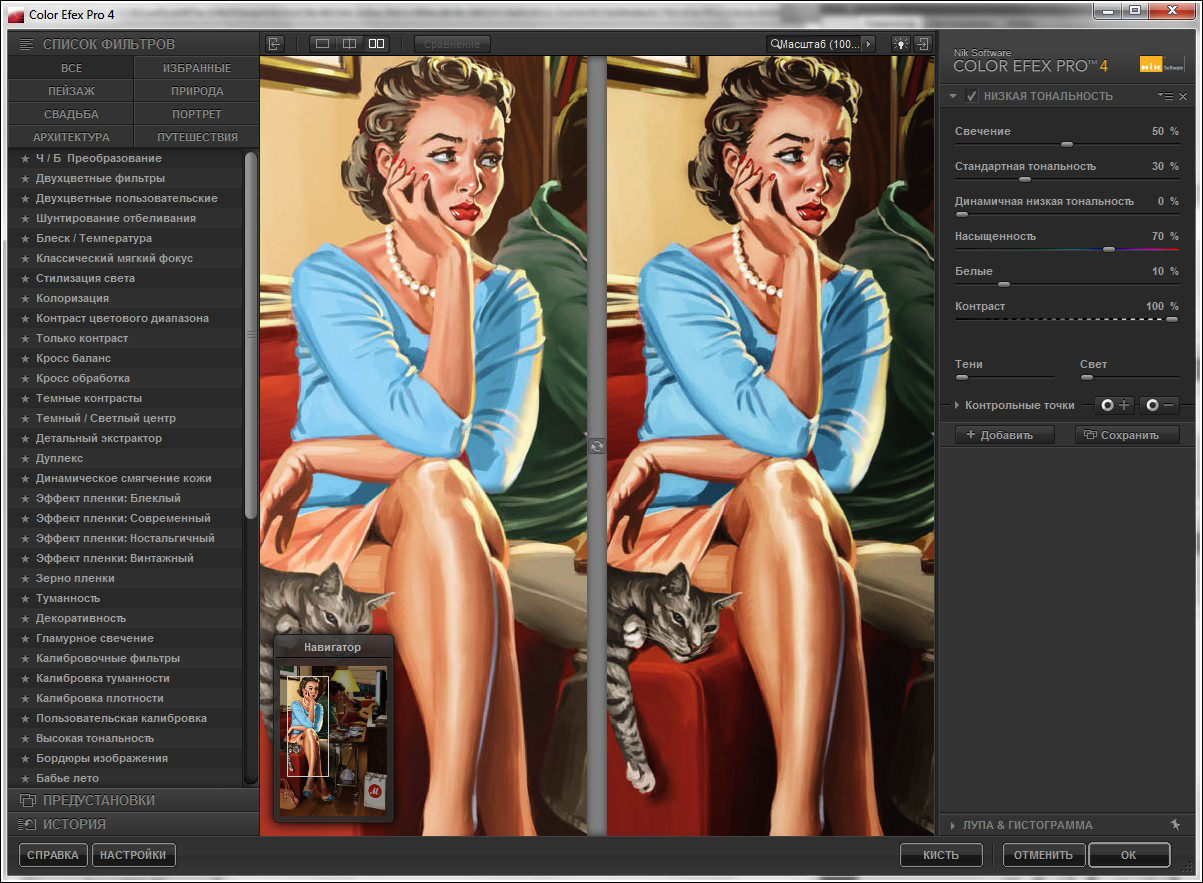
Источник
Серия сообщений "* Скачать фильтры":
Часть 1 - Скачиваем и устанавливаем фильтр EYE CANDY 4000
Часть 2 - Некоторые фильтры (скачать)
...
Часть 23 - Фильтр Alien Skin Eye Candy 7 RUS - установка + скачать
Часть 24 - Фильтры для ФШ - о-о-о-чень много!!!
Часть 25 - Nik Software Color Efex Pro 4.005 ML/Rus (32x64)
|
| Страницы: | [2] 1 |